Comment désinfecter son système avec Kaspersky Security Scan ?

- Auteur : Micael Ribeiro
- Publié : 25/01/2017

Vous pensez que votre ordinateur est infecté ? Il est plus lent que d’habitude, moins réactif et vous avez des fenêtres intempestives qui apparaissent sans crier gare ? Vous avez certainement un visiteur indésirable sur votre machine : un malware, un virus ou quelque chose qui y ressemble. Pour vous en débarrasser, il existe plusieurs solutions et surtout pas mal de logiciels qui se proposent de vous aider. Aujourd’hui, nous voulons vous présenter Kaspersky Security Scan. Il fait partie d’une longue liste de logiciels gratuits mis à disposition par l’éditeur antivirus et nous allons justement vous expliquer comment l’utiliser en cas de problème.
Installation de Kaspersky Security Scan
Pour commencer, vous devez bien évidemment télécharger Kaspersky Security Scan sur votre ordinateur. Il convient d’ailleurs d’installer le logiciel avant d’avoir des problèmes afin de l’avoir sous la main au cas où.
Faites un double-clic sur l’installeur et cliquez sur le bouton « poursuivre ».
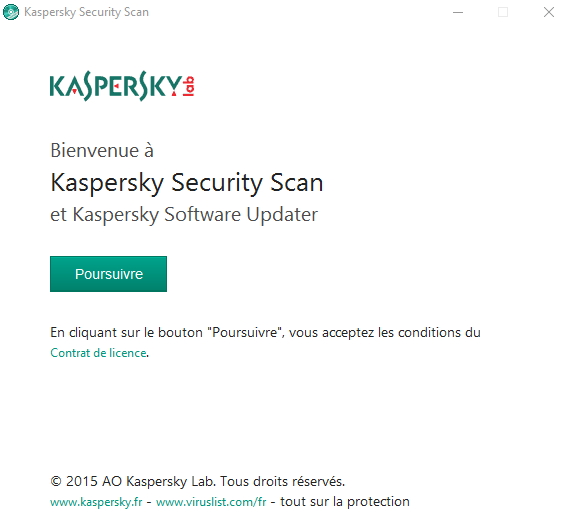
Vous serez ensuite invités à télécharger la version d’essai de Kaspersky Internet Security et de l’essayer. Si vous êtes intéressés, cliquez sur « télécharger » sinon cliquez sur « ignorer ».
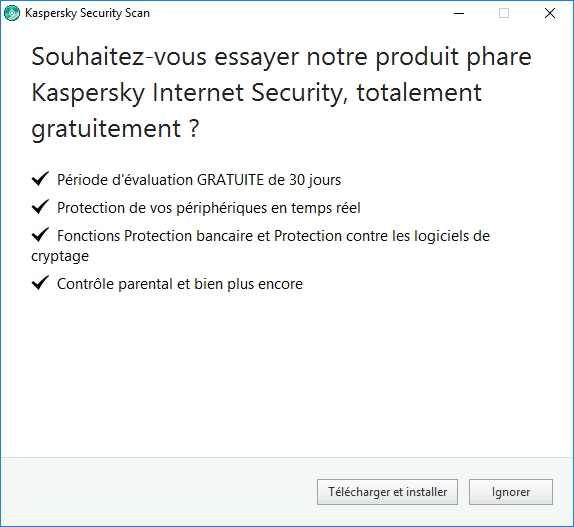
L’installation va se lancer. Lorsque vous arrivez sur la dernière fenêtre, il vous suffit de cliquer sur « terminer » tout en laissant cochée la case « lancer Kaspersky Security Scan ».
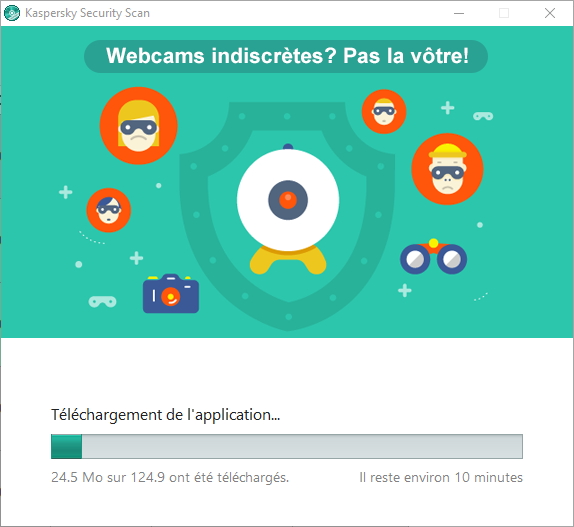
Utilisation de Kaspersky Security Scan
Lorsque vous êtes sur la page d’accueil de Kaspersky Security Scan, vous avez trois options : l’analyse de l’ordinateur, l’analyse personnalisée ou l’analyse d’un logiciel tiers. Le plus souvent, nous recommandons une analyse totale de l’ordinateur via un clic sur le bouton central.
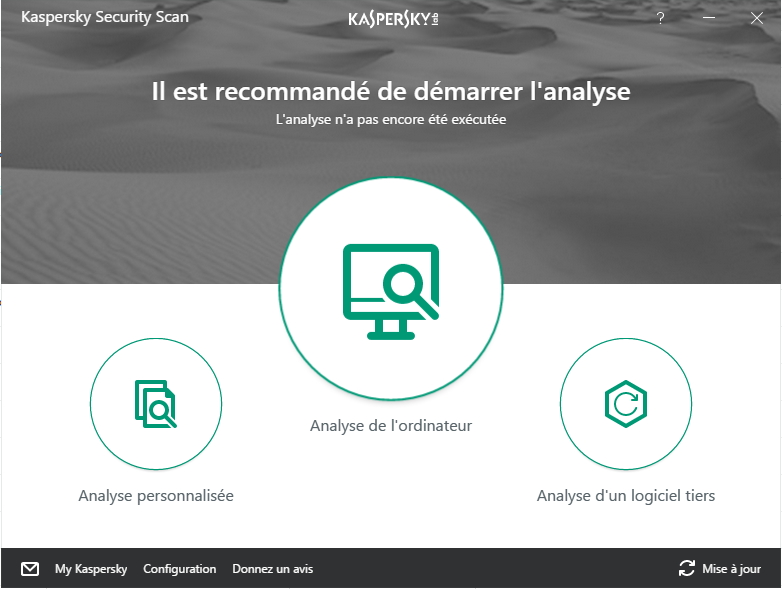
Dans la nouvelle fenêtre, il vous suffit de cliquer sur le bouton « démarrer ».
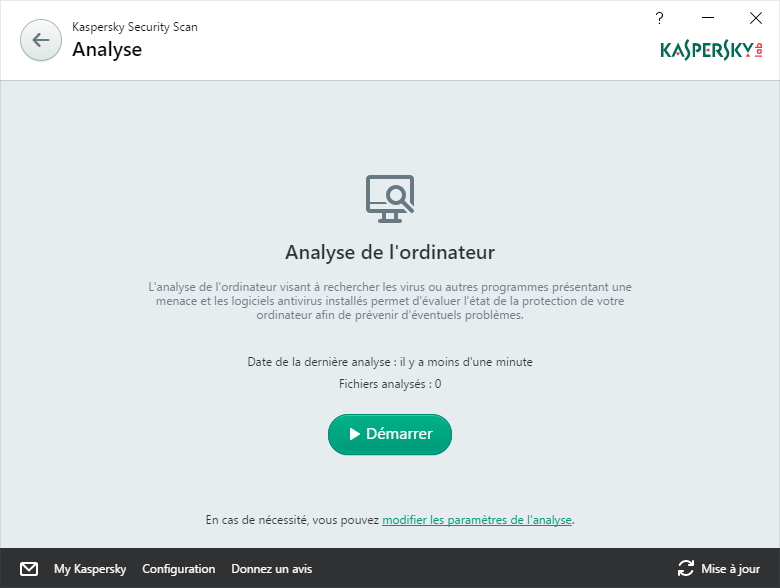
L’analyse est plus ou moins longue selon les performances de l’ordinateur.
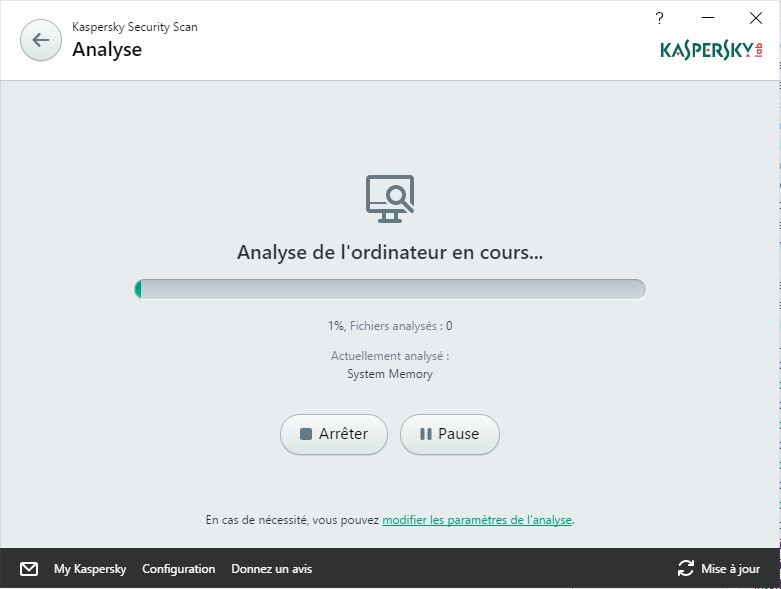
Si votre machine a des problèmes, Kaspersky Security Scan vous le signale dans une barre orange. Vous pouvez ensuite cliquer dessus pour les consulter.
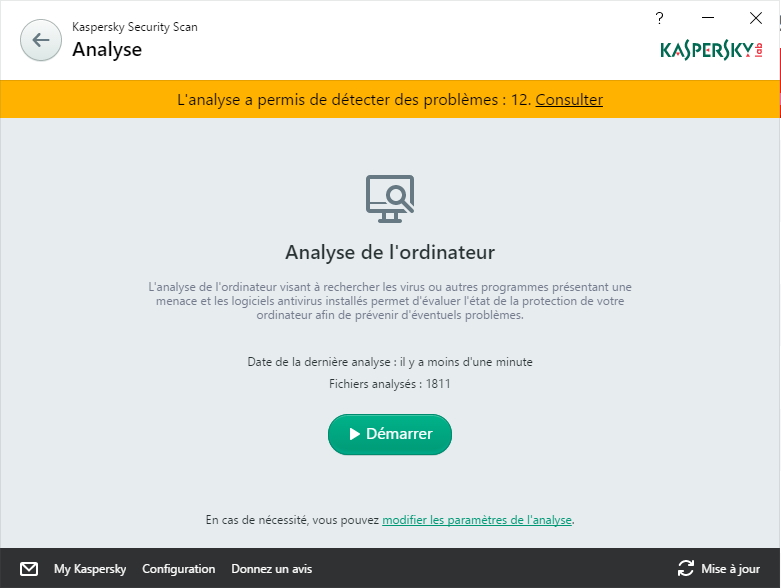
Si vous voulez analyser un fichier ou un dossier précis, il convient de cliquer sur « analyse personnalisée » puis sur « nouvelle analyse » et de sélectionner le fichier de votre choix.
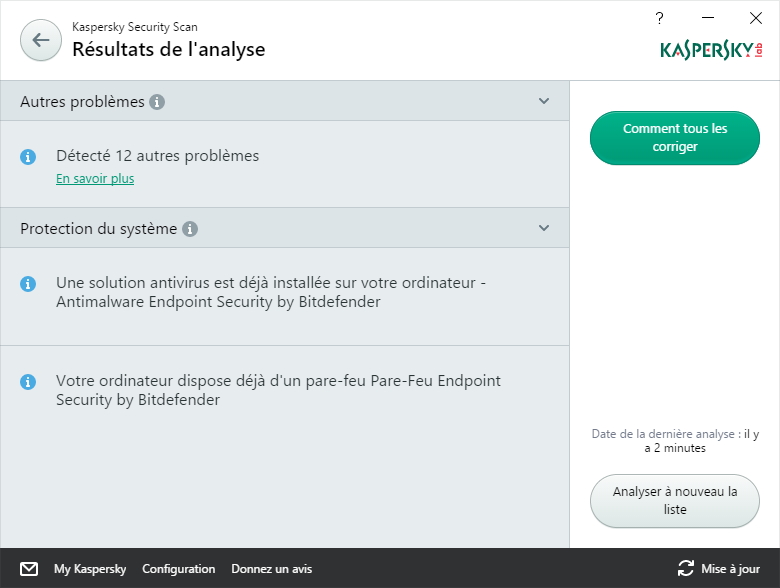
TELECHARGER KASPERSKY SECURITY SCAN








